Megjegyzés
Az oldalhoz való hozzáféréshez engedély szükséges. Megpróbálhat bejelentkezni vagy módosítani a címtárat.
Az oldalhoz való hozzáféréshez engedély szükséges. Megpróbálhatja módosítani a címtárat.
Ez a cikk bemutatja, hogyan hozhat létre kiszolgáló nélküli függvényprojektet az Eclipse IDE és az Apache Maven használatával, tesztelheti és hibakeresést végezhet, majd üzembe helyezheti az Azure Functionsben.
Ha még nem rendelkezik Azure-fiókkal, első lépésként hozzon létre egy ingyenes fiókot.
A fejlesztési környezet beállítása
Ha a Java és az Eclipse használatával szeretne függvényalkalmazást fejleszteni, a következőket kell telepítenie:
- Java Developer Kit, 8-os, 11-es, 17-es vagy 21-es verzió. (A Java 21 jelenleg csak Linuxon támogatott)
- Az Apache Maven 3.0-s vagy újabb verziója.
- Eclipse, Java és Maven támogatással.
- Azure CLI
Fontos
A rövid útmutató befejezéséhez a JAVA_HOME környezeti változót a JDK telepítési helyére kell beállítani.
Erősen ajánlott az Azure Functions Core Tools 2-es verziójának telepítése is, amely helyi környezetet biztosít az Azure Functions futtatásához és hibakereséséhez.
Functions-projekt létrehozása
- Az Eclipse-ben válassza a Fájl menüt, majd az Új -> Maven Project lehetőséget.
- Fogadja el az alapértelmezett értékeket a New Maven Project párbeszédben, és válassza a Tovább gombot.
- Keresse meg és válassza ki az azure-functions-archetípust, és kattintson a Tovább gombra.
- Mindenképpen adjon meg értékeket az összes mezőhöz, beleértve
resourceGroupa ,appNameésappRegion(használja a fabrikam-function-20170920120101928 függvényen kívüli másik appName-t), és végül fejezze be.
A Maven egy artifactId nevű új mappában hozza létre a projektfájlokat. A projektben létrehozott kód egy egyszerű HTTP-aktivált függvény, amely az aktiváló HTTP-kérés törzsét visszhangozza.
Függvények helyi futtatása az IDE-ben
Feljegyzés
- Kattintson a jobb gombbal a létrehozott projektre, majd válassza a Futtató és a Maven build lehetőséget.
- A Konfiguráció szerkesztése párbeszédpanelen adja meg a célokat
packageFuttatás lehetőséget. Ez létrehozza és becsomagozza a függvénykódot. - A build befejezése után hozzon létre egy másik futtatási konfigurációt a fenti módon, célként és névként használva
azure-functions:run. Válassza a Futtatás lehetőséget a függvény IDE-ben való futtatásához.
Ha végzett a függvény tesztelésével, állítsa le a futtatókörnyezetet a konzolablakban. Egyszerre csak egy függvénygazda lehet aktív és helyileg futtatható.
A függvény hibakeresése az Eclipse-ben
Az előző lépésben beállított futtató konfigurációban módosítsa azure-functions:run a frissített konfigurációtazure-functions:run -DenableDebug, és futtassa a frissített konfigurációt a függvényalkalmazás hibakeresési módban való elindításához.
Válassza a Futtatás menüt, és nyissa meg a Hibakeresési konfigurációkat. Válassza a Távoli Java-alkalmazás lehetőséget, és hozzon létre egy újat. Adjon nevet a konfigurációnak, és adja meg a beállításokat. A portnak konzisztensnek kell lennie a függvénygazda által megnyitott hibakeresési porttal, amely alapértelmezés szerint az 5005. A telepítés után kattintson ide Debug a hibakeresés megkezdéséhez.
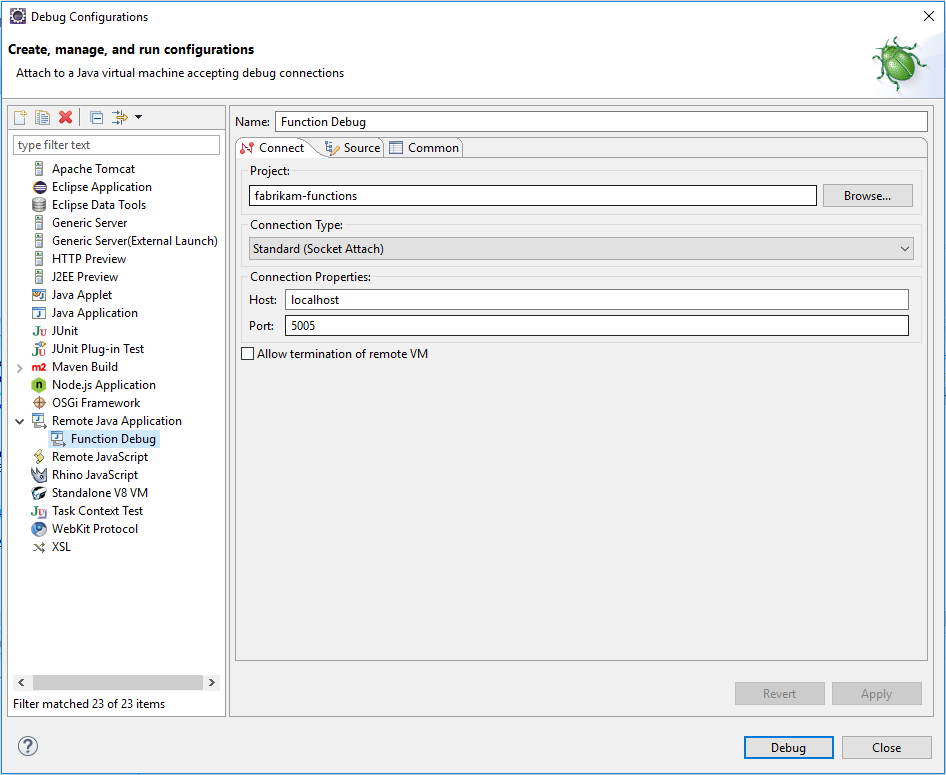
Állítson be töréspontokat, és vizsgálja meg a függvény objektumait az IDE használatával. Ha végzett, állítsa le a hibakeresőt és a futó függvény gazdagépét. Egyszerre csak egy függvénygazda lehet aktív és helyileg futtatható.
A függvény üzembe helyezése az Azure-ban
Az Azure Functions üzembehelyezési folyamata az Azure parancssori felületről származó fiókhitelesítő-adatokat használja. Jelentkezzen be az Azure CLI-vel , mielőtt a számítógép parancssorát használná.
az login
Helyezze üzembe a kódot egy új függvényalkalmazásban a azure-functions:deploy Maven-cél használatával egy új futtató konfigurációban.
Az üzembe helyezés végén megjelenik az URL-cím, amellyel bejelentkezhet az Azure-függvényalkalmazásba:
[INFO] Successfully deployed Function App with package.
[INFO] Deleting deployment package from Azure Storage...
[INFO] Successfully deleted deployment package fabrikam-function-20170920120101928.20170920143621915.zip
[INFO] Successfully deployed Function App at https://fabrikam-function-20170920120101928.azurewebsites.net
[INFO] ------------------------------------------------------------------------
Következő lépések
- Ha további információra van szüksége a Java-függvények létrehozásával kapcsolatban, tekintse át a Java-függvények fejlesztői útmutatóját.
- Adjon hozzá különböző triggereket használó további funkciókat a projekthez az
azure-functions:addMaven-cél használatával.